
时间:2021-09-02 09:27:09 来源:www.win10xitong.com 作者:win10
最近一段时间本站常常都有用户来询问Win10提示“telnet不是内部或外部命令”的问题,而且也绝对不是所有网友都知道该怎么解决Win10提示“telnet不是内部或外部命令”的问题。要是你同样也被Win10提示“telnet不是内部或外部命令”的问题所困扰,按照这个步骤去处理就行了:1、右击桌面左下角的"开始"按钮,从其右键菜单中选择"控制面板"项以打开;2、打开"控制面板"窗口后,将"查看方式"设置为"大图标",从工具列表中找到"程序和功能"按钮点击进入这样这个问题就可以很简单的搞定了。下面我们一起来看下详细的Win10提示“telnet不是内部或外部命令”的完全处理法子。
推荐系统下载:深度系统Win10纯净版
方法/步骤
1、右击桌面左下角的"开始"按钮,从其右键菜单中选择"控制面板"项以打开;

2、打开"控制面板"窗口后,将"查看方式"设置为"大图标",从工具列表中找到"程序和功能"按钮点击进入;

3、从打开的"程序或功能"界面中,点击左上角的"打开或关闭Windows功能"按钮;
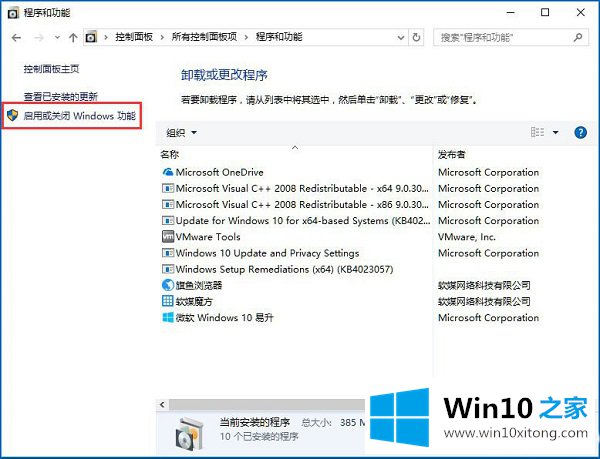
4、此时将弹出"Windows功能"窗口,从列表中选中"Telnet客户端"项,点击"确定"按钮;

5、接下来"Windows功能"窗口将显示"正在应用所做的更改"界面,耐心等待一会,待更改操作完成后,点击"关闭"按钮即可;

6、最后再次使用"telnet"命令登陆远程服务器时,将直接进入登陆界面,如图所示,此时表明"Telnet"命令正常运行。
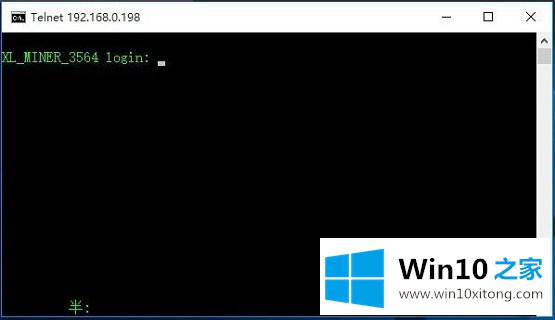
以上就是Win10提示"telnet不是内部或外部命令"的具体解决方法,按照以上方法进行操作后,再次运行telnet命令的时候就不会再出现该提示了。
以上的内容就是描述的Win10提示“telnet不是内部或外部命令”的完全处理法子,如果你还有疑问,欢迎给本站留言。